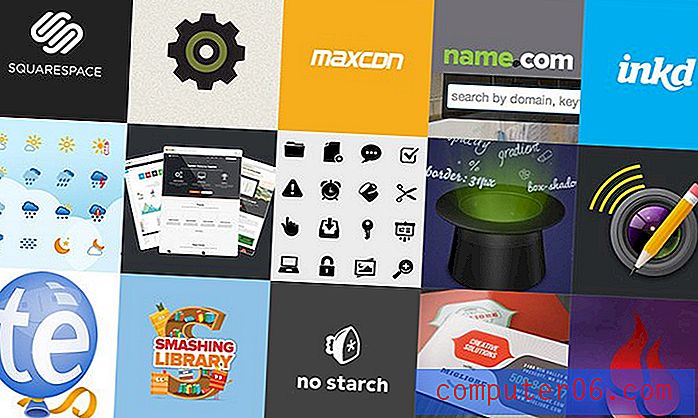So zeigen Sie das vertikale Lineal in Powerpoint 2013 an
Die Lineale in Programmen wie Microsoft Word und Powerpoint können sehr hilfreich sein, um Dokumentelemente zu platzieren oder eine gute Vorstellung davon zu bekommen, wie groß etwas auf Ihrem Papier sein wird. Diese Lineale können jedoch auf verschiedene Weise ausgeblendet werden. Daher fragen Sie sich möglicherweise, wie Sie das vertikale Lineal anzeigen können, wenn es derzeit nicht sichtbar ist.
Glücklicherweise gibt es eine Einstellung, die die Anzeige des vertikalen Lineals im Menü Energieoptionen steuert. Unser Tutorial zeigt Ihnen, wie Sie dies finden und aktivieren können, sowie eine zusätzliche Linealeinstellung, die Sie wahrscheinlich umschalten müssen, damit die Lineale richtig angezeigt werden.
So zeigen Sie das vertikale Lineal in Powerpoint 2013 an
In den Schritten in diesem Handbuch wird das vertikale Lineal in Powerpoint 2013 auf der linken Seite des Fensters angezeigt. In diesem Handbuch wird davon ausgegangen, dass das Lineal derzeit nicht sichtbar ist.
Schritt 1: Öffnen Sie Powerpoint 2013.
Schritt 2: Klicken Sie auf die Registerkarte Datei in der oberen linken Ecke des Fensters.

Schritt 3: Klicken Sie auf die Schaltfläche Optionen am unteren Rand der Spalte auf der linken Seite des Fensters.
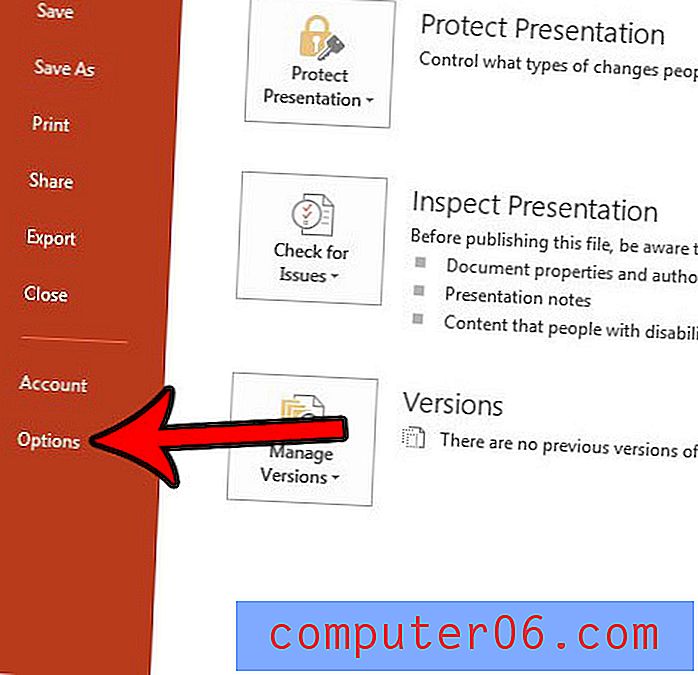
Schritt 4: Klicken Sie auf die Registerkarte Erweitert in der linken Spalte des Fensters Powerpoint-Optionen .
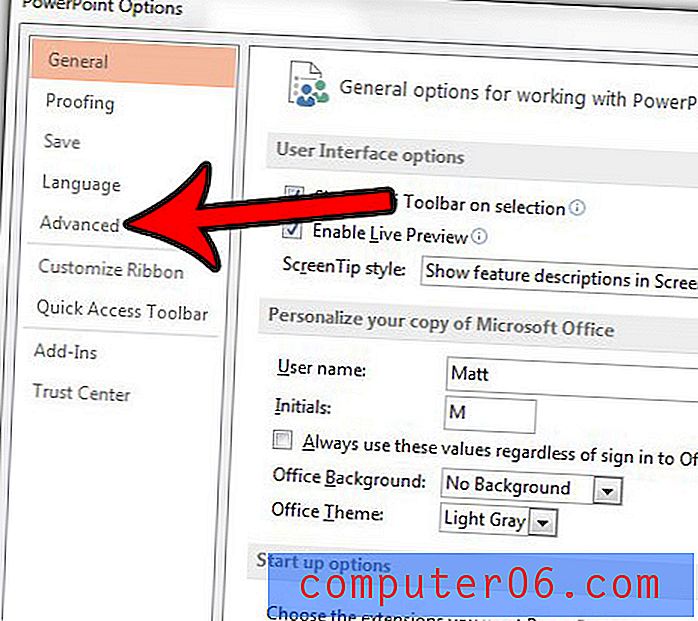
Schritt 5: Scrollen Sie nach unten zum Abschnitt Anzeige und aktivieren Sie das Kontrollkästchen links neben Vertikales Lineal anzeigen . Klicken Sie unten im Fenster auf die Schaltfläche OK .
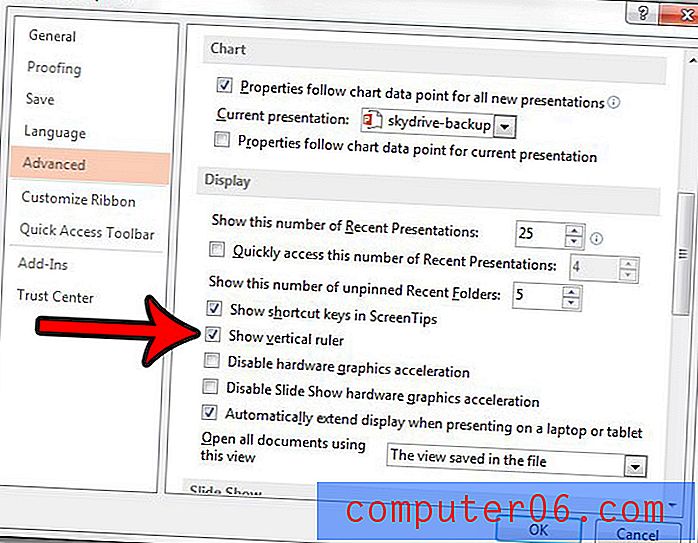
Schritt 6: Klicken Sie oben im Fenster auf die Registerkarte Ansicht .
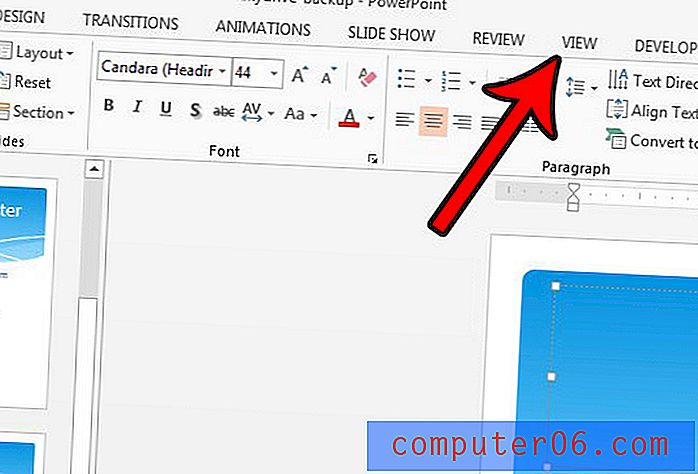
Schritt 7: Klicken Sie auf das Feld links neben dem Lineal, um ein Häkchen hinzuzufügen. Wenn das Kontrollkästchen bereits aktiviert ist, klicken Sie einmal darauf, um das Häkchen zu entfernen, und klicken Sie dann erneut darauf, um es hinzuzufügen. Das vertikale Lineal sollte jetzt sichtbar sein.
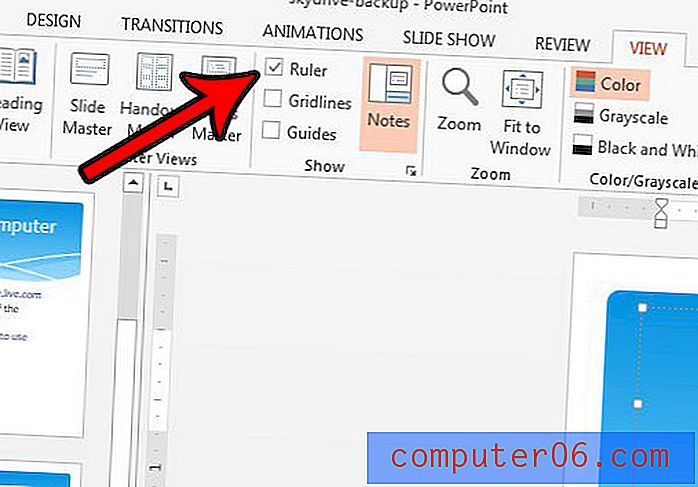
Müssen Sie einige der Optionen im Menü Seite einrichten in Powerpoint 2013 ändern, sind sich aber nicht sicher, wie Sie dazu gelangen sollen? Erfahren Sie, wie Sie das Seiten-Setup in Powerpoint 2013 finden, damit Sie beispielsweise die Ausrichtung und die Foliengröße ändern können.